CENTOS服务器使用rclone开机自动挂载谷歌云盘Google drive rclone自动挂载Gdrive磁盘的
最近经常听说有人撸到无限容量的谷歌网络硬盘,或者是5T容量的,都是利用学生认证实现的,现在淘宝上也有一大堆,但是感觉这种都不一定稳,随时可能翻车,我自己是用的google drive个人版的免费15G空间,其实也够用了,可以挂载到服务器上,当一个普通的本地磁盘样操作,多15G随便放点什么都好,还稳定,不怕翻车,挂载主要通过RCLONE这个软件实现,需要服务器或者至少KVM架构的VPS,因为需要用到FUSE,而一般OPENVZ架构是不开启这个功能的,教程如下:
本教程基于CENTOS系统
安装EPEL源(这一步国外VPS一般可不用操作):
yum -y install epel-release
安装一些基本组件和依赖:
yum -y install wget unzip screen fuse fuse-devel
下载Rclone解压然后进入目录:(64位系统就下载rclone-current-linux-amd64.zip,32位系统就下载rclone-current-linux-386.zip替换下面代码中的链接就行了)
wget https://downloads.rclone.org/rclone-current-linux-amd64.zip unzip rclone-current-linux-amd64.zip cd rclone-v*
注意cd rclone-v*这一步如果系统执行出错,你可以输入ls命令查看一下具体目录名,因为这个是使用最新版本,版本号不一定一样,然后根据真实的目录cd 进去一下
接下来运行Rclone开始配置:
./rclone config
第一步选择n,然后回车输入一个name,建议这个name设置的简单好记一点,比如我们这边叫gdrive这个下面会用到如图所示:
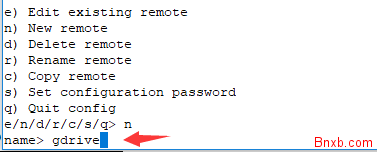
然后选择我们要挂载的类型,这里选择11,切记要选对了,注意看看是不是Google Drive 可能版本不一样,选项数字不一定一样:
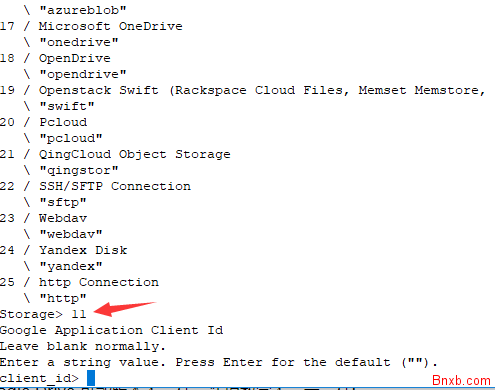
接着client_id、client_secret都留空直接回车,SCOPE选1,root_folder_id、service_account_file留空回车,Edit advanced config、Use auto config这里我们选择n,如图所示:
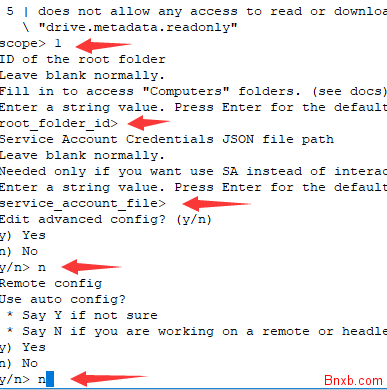
现在rclone会在终端内给我们回显一个GoogleDrive的授权登录地址,如图所示:

我们复制这个地址然后用本地电脑的浏览器打开并登录(需要能访问谷歌),然后点击允许按钮,如图所示:
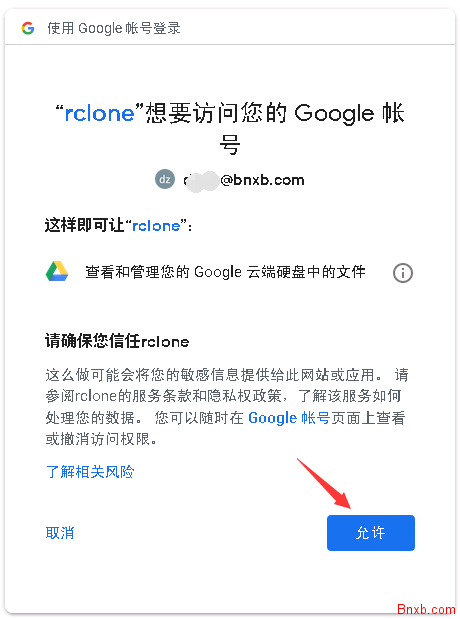
接着复制如下图所示的授权代码:
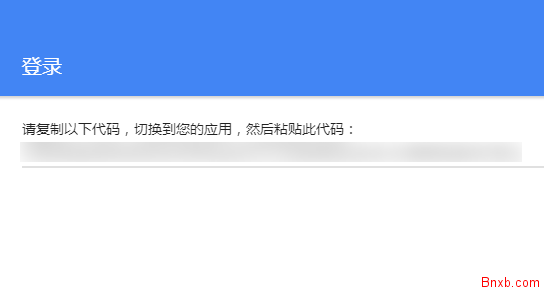
回到终端内粘贴授权代码然后回车,继续按如下图操作,依次输入n、y、q:
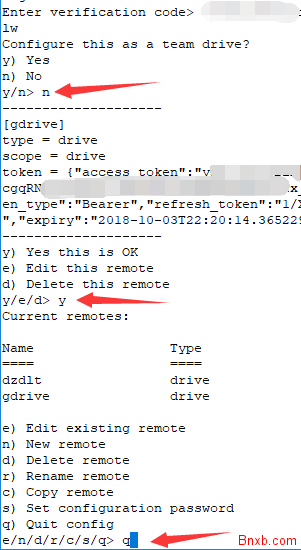
全部完成后,现在新建一个你要挂载的目录:
mkdir -p /gdrive/disk
用screen创建一个新的会话:
screen -S rclone
执行如下命令:
./rclone mount gdrive: /gdrive/disk --allow-other --allow-non-empty --vfs-cache-mode writes
gdrive:这个就是前面我们命名的name,执行这个命令不会输出任何内容,会有个卡住的假象,只要直接关掉SSH客户端,重新进系统就行了,不出意外的话,就挂载成功了:
输入df-h查看
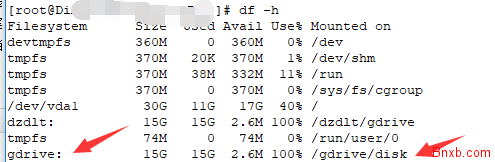
挂载完成,但是重启VPS系统,不会自动启动挂载,每次进系统都要执行一遍
screen -S rclone
./rclone-v1.43-linux-amd64/rclone mount gdrive: /gdrive/disk --allow-other --allow-non-empty --vfs-cache-mode writes
这样有点麻烦,因此还需要弄个自动启动,把自带的rclone服务写到开机启动项里面
先把rclone的可执行文件复制到/usr/bin:
cp /root/rclone-v*/rclone /usr/bin/rclone
新建一个rclone.service文件:
vi /usr/lib/systemd/system/rclone.service
写入:
[Unit] Description=rclone [Service] User=root ExecStart=/usr/bin/rclone mount gdrive: /gdrive/disk --allow-other --allow-non-empty --vfs-cache-mode writes Restart=on-abort [Install] WantedBy=multi-user.target
重载daemon,让新的服务文件生效:
systemctl daemon-reload
现在就可以用systemctl来启动rclone了:
systemctl start rclone
设置开机启动:
systemctl enable rclone
停止、查看状态可以用:
systemctl stop rclone systemctl status rclone
重启你的VPS,然后查看一下rclone的服务起来没,接着查看一下盘子挂上去没:
reboot systemctl status rclone df -h
要注意挂载在你VPS上的谷歌硬盘,你往里面存数据是要双向流量,也就是你先传到你的VPS,你的VPS再传到G DRIVE,所以流量是一进一出双向,如果你的服务器流量有限,而且是双向计算,那就要小心了
